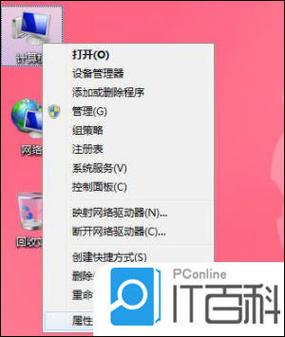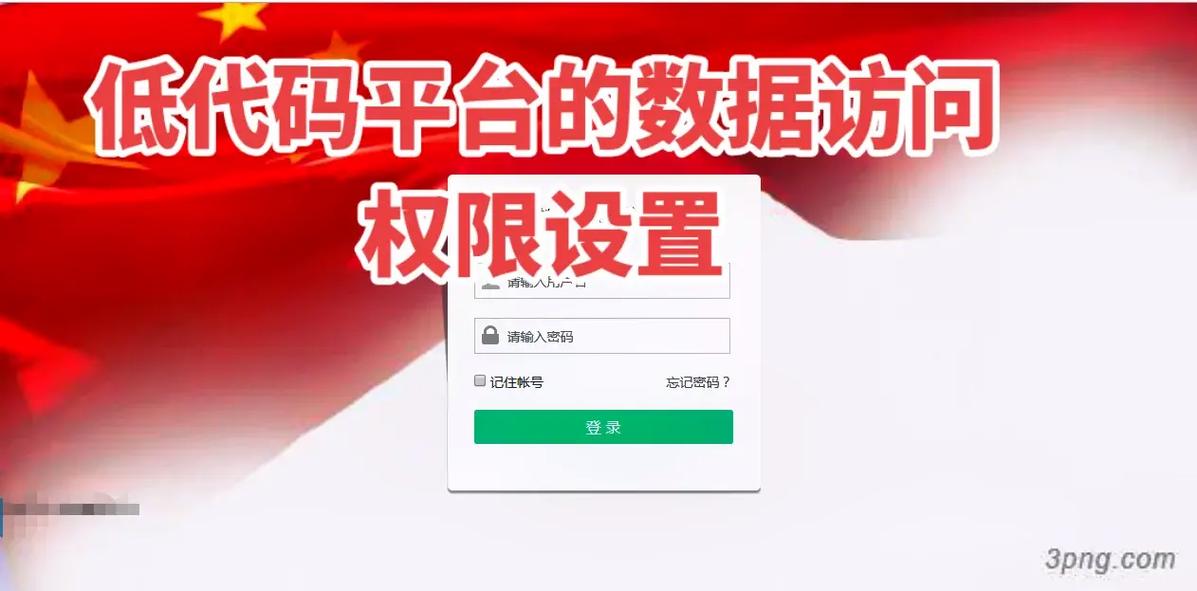1. 确定要打开的端口: 首先,你需要确定你想要打开的端口号。端口号是一个介于0到65535之间的数字,其中一些端口号是预定义的,用于特定的服务(例如,HTTP通常使用端口80,HTTPS使用端口443)。
2. 配置网络服务: 如果你想在某个应用程序上打开端口,请确保该应用程序已正确配置以监听该端口。
3. 配置防火墙: Windows防火墙默认情况下会阻止未经授权的入站和出站连接。因此,你需要允许该端口通过防火墙。
打开“控制面板”,然后选择“系统和安全”。 在“系统和安全”窗口中,选择“Windows Defender 防火墙”。 在左侧菜单中,选择“高级设置”。 在“高级安全 Windows Defender 防火墙”窗口中,选择“入站规则”或“出站规则”,具体取决于你需要哪种类型的规则。 点击“新建规则”。 选择“端口”,然后点击“下一步”。 在“特定本地端口”框中,输入你想要打开的端口号,然后点击“下一步”。 选择“允许连接”或“阻止连接”,具体取决于你的需求,然后点击“下一步”。 选择该规则适用的网络类型(例如,家庭/工作(专用)或公共),然后点击“下一步”。 给规则命名,并添加一个描述(可选),然后点击“完成”。
4. 测试端口: 配置完成后,你可以使用网络工具(如Telnet或PuTTY)来测试端口是否已成功打开。
请注意,如果你不确定如何进行这些步骤,或者如果你是在为网络服务或应用程序配置端口,建议寻求专业帮助,以确保安全和合规性。此外,打开端口可能会使你的系统更容易受到攻击,因此请确保采取适当的安全措施,例如使用防火墙、防病毒软件和定期更新系统。
Windows系统如何打开端口——详细教程

在Windows系统中,端口是计算机与外部世界进行通信的通道。正确地打开和配置端口对于网络应用和服务至关重要。本文将详细介绍如何在Windows系统中打开端口,帮助您解决网络连接问题。
一、了解端口

端口是计算机上用于识别特定应用程序或服务的数字标识。每个端口对应一个特定的应用程序或服务。例如,HTTP服务通常使用80端口,而FTP服务使用21端口。
二、查看当前打开的端口
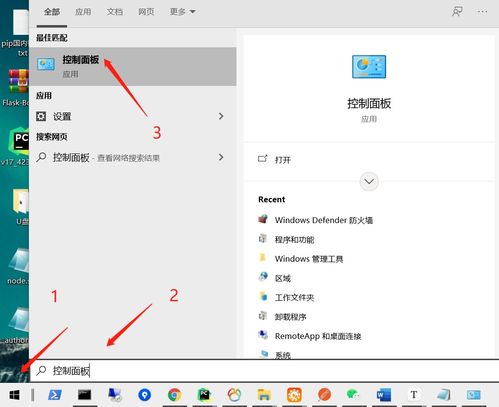
在尝试打开端口之前,您可能需要查看当前系统已经打开的端口。这可以通过使用“netstat”命令来完成。
1. 按下“Windows键 R”打开运行对话框。
2. 输入“cmd”并按下“Enter”键打开命令提示符。
3. 在命令提示符中输入“netstat -an”并按下“Enter”键。
4. 查看输出结果,其中包含了当前系统打开的所有端口。
三、打开端口
要打开一个端口,您需要配置Windows防火墙规则。以下是打开端口的步骤:
1. 打开控制面板。
2. 点击“系统和安全”,然后点击“Windows Defender 防火墙”。
3. 在左侧窗格中,点击“高级设置”。
4. 在右侧窗格中,点击“入站规则”,然后点击“新建规则”。
5. 在“新建入站规则向导”中,选择“端口”,然后点击“下一步”。
6. 选择“TCP”或“UDP”,然后输入您想要打开的端口号,点击“下一步”。
7. 选择“允许连接”,然后点击“下一步”。
8. 选择“域”、“专用”或“公共”配置文件,然后点击“下一步”。
9. 给规则命名并添加描述,然后点击“完成”。
四、测试端口是否打开
在配置完端口规则后,您需要测试端口是否成功打开。
1. 打开命令提示符。
2. 输入“telnet 127.0.0.1 端口号”并按下“Enter”键。
3. 如果端口成功打开,您将看到一条消息表明连接已建立。
4. 如果没有消息,则表示端口未打开或存在其他问题。
五、注意事项
1. 打开不必要的端口可能会增加系统安全风险,请谨慎操作。
2. 在修改防火墙规则时,请确保您了解每个端口的作用和风险。
3. 如果您不确定如何操作,请咨询专业人士。
通过以上步骤,您可以在Windows系统中成功打开端口。了解端口的概念、查看当前打开的端口、配置防火墙规则以及测试端口是否打开是确保网络连接正常的关键。希望本文能帮助您解决端口相关的问题。